PPT如何添加背景 PPT添加背景的方法
2013-04-29 来源:网络
你的电脑是否有一张自己觉得很好看很有吸引力的背景图片?相信大家都会弄一张好看的图片作为你的桌面背景。那我们在PPT幻灯片上你是不是也想给PPT的背景上添加一张很好看的背景图片,所以学无忧就来给大家讲解PPT如何添加背景背景,前面学无忧已经讲解了如何给ppt添加背景音乐的操作步骤,那么如果一张PPT幻灯片有一个好的音乐在融合了优美的音乐作为铺垫,那么是不是让你有一种不一样的感觉。现在还是进入正题。给PPT添加背景的方法如下:
步骤一、因为PPT2003和PPT2007版本的排版布局有所不同,这里就针对性的来讲,先以PPT2003为例。首先打开PPT2003版本,进入到操作界面,然后在点击菜单栏上的“格式--背景”,即可弹出一个背景的对话框,如图所示:
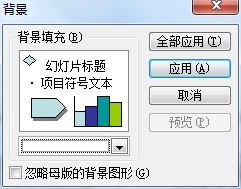
步骤二、如果需要添加单色的背景的话,在对话框上本身系统默认的是白色背景,在对话框上点卡下拉箭头按钮,然后在下拉列表上选择“其他颜色”会弹出一个色彩选择对话框,选择一个你满意的颜色进行填充即可。如图所示:
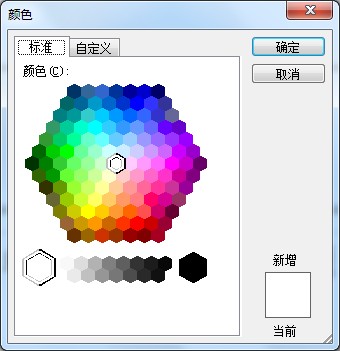
步骤三、如果需要选择多色背景填充或者添加背景图片的话,就在背景的对话框中选择“填充效果”,会弹出一个填充效果对话框,在该对话框上有渐变、纹理、图案、图片四种方式。比如我需要添加背景图片,这里点击“图片”选项,在图片下方点击“选择图片”,然后在路径上选择本地图片插入到PPT上面即可将图片添加到背景中。
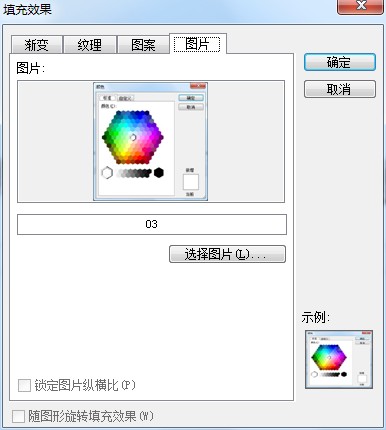
如果你用的PPT2007以上的版本的话,其实ppt2007以上的版本添加背景的方法也是类似于ppt2003,首先打开PPT2007应用程序,鼠标右击在操作界面的空白处,弹出一个选项窗口,在上面选择“设置背景格式”,打开设置背景格式的对话框,现在即可在上面进行颜色填充或者添加本地图片到PPT上。
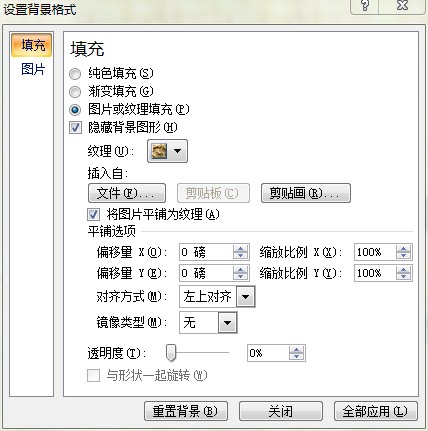
以上就是在PPT如何添加背景的全部内容,希望对你有所帮助 ,如果你还有哪方面不了解可以向学无忧咨询反馈。更多视频教程尽在学无忧免费视频教程网。























